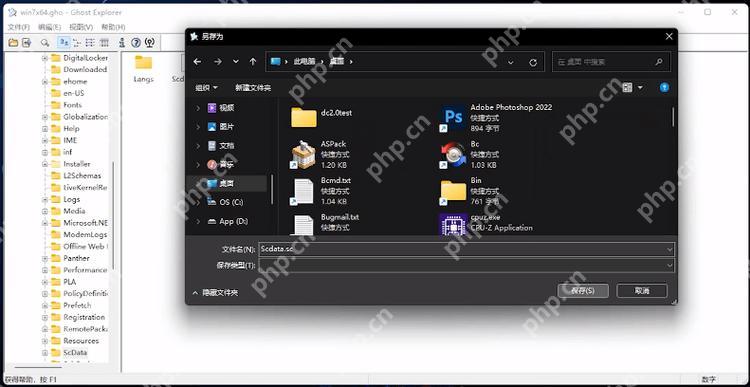在Windows 10操作系統中,搜索功能是用戶日常使用頻率非常高的功能之一。它不僅能幫助用戶快速找到文件、應用程序和系統設置,還能通過bing搜索引擎直接在線搜索信息。那么,Windows 10的搜索快捷鍵是什么呢?本文將詳細介紹win10打開搜索的快捷鍵及其使用方法。

Win10打開搜索的快捷鍵有幾種不同的方式,每一種都能夠快速啟動搜索功能,方便用戶使用。以下是幾種常用的搜索快捷鍵及其詳細使用方法:
-
Win + S:這是最常用的搜索快捷鍵之一。按下Win鍵(通常位于鍵盤左下角)和S鍵,Windows搜索欄會立即彈出,用戶可以直接輸入關鍵詞進行搜索。這個快捷鍵不僅能搜索本地文件,還能通過Bing搜索引擎進行在線搜索。
-
Win + Q:這個快捷鍵的功能與Win + S相同。按下Win鍵和Q鍵,搜索欄會同樣彈出,用戶可以輸入關鍵詞進行搜索。這個快捷鍵在一些特殊情況下可能更方便使用,比如當S鍵的位置不易按到時。
-
Win:單擊Win鍵,會彈出開始菜單,搜索欄位于開始菜單的頂部。用戶可以在開始菜單中直接輸入關鍵詞進行搜索。這個方法雖然不是傳統意義上的快捷鍵,但也是啟動搜索功能的一種快速方式。
-
Ctrl + E:在文件資源管理器中,按下Ctrl鍵和E鍵,會彈出文件資源管理器的搜索框。用戶可以在這個搜索框中輸入關鍵詞,快速搜索當前文件夾中的文件。這個快捷鍵雖然不是全局搜索快捷鍵,但對于在文件資源管理器中快速搜索文件非常有用。
-
F3:同樣在文件資源管理器中,按下F3鍵,也會彈出文件資源管理器的搜索框。這個快捷鍵與Ctrl + E的功能相同,但使用起來可能更加順手,因為F3鍵通常位于鍵盤的頂部,按起來更加方便。
除了以上介紹的快捷鍵外,Windows 10還有一些其他功能,可以幫助用戶更高效地使用搜索功能:
-
Cortana:Windows 10的Cortana是一個智能助手,可以通過語音或文本輸入進行搜索。用戶可以通過點擊任務欄上的Cortana圖標或按下Win + C(在某些版本的Windows 10中可用)來激活Cortana,然后輸入或說出搜索關鍵詞,Cortana會幫助用戶查找信息。
-
搜索設置:用戶可以通過調整搜索設置來自定義搜索功能。點擊任務欄上的搜索圖標,然后點擊設置圖標(齒輪形狀),可以進入搜索設置頁面。在這里,用戶可以選擇是否啟用Bing搜索、是否在搜索結果中顯示網頁內容等選項,根據自己的需求來優化搜索體驗。
-
索引選項:Windows 10的搜索功能依賴于系統的索引服務。用戶可以通過點擊開始菜單,輸入“索引選項”并打開索引選項窗口,來查看和管理索引的位置。通過添加或刪除索引位置,用戶可以控制哪些文件夾和文件被包含在搜索索引中,從而提高搜索速度和準確性。
-
高級搜索:Windows 10的搜索功能還支持高級搜索語法,用戶可以通過在搜索框中輸入特定的語法來進行更精確的搜索。例如,輸入“kind:”可以搜索特定類型的文件,輸入“size:”可以搜索特定大小的文件,輸入“datemodified:”可以搜索特定日期修改的文件。這些高級搜索語法可以幫助用戶更快速地找到所需的文件。
-
搜索歷史:Windows 10會記錄用戶的搜索歷史,方便用戶再次查找之前搜索過的內容。用戶可以通過點擊搜索框右側的“歷史記錄”選項來查看和管理自己的搜索歷史。如果用戶希望清除搜索歷史,可以在搜索設置頁面中找到“清除搜索歷史記錄”選項。